CDR制作双层有质感的立体字
发布时间:2016-12-22 来源:查字典编辑
摘要:今天查字典教程网的朋友介绍CDR制作双层有质感的立体字方法,教程制作出来的效果非常漂亮,难度不是很大,快快来学习吧!先来看一下成品。方法/步...
今天查字典教程网的朋友介绍CDR制作双层有质感的立体字方法,教程制作出来的效果非常漂亮,难度不是很大,快快来学习吧!
先来看一下成品。

方法/步骤
1、打开CorelDRAW X4 ,输入文字,我用的是秋装上新,用的方正综艺简体,复制两个放在旁边备用。

2、使用轮廓图工具制作出轮廓图。
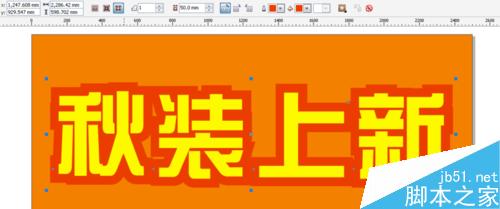

3、打散轮廓图,使用立体化工具分别添加立体化效果。


4、分别给立体效果加上渐变颜色。

5、分别添加斜角修边效果,是不是好看多了。

6、把刚才复制在旁边备用的再原图上复制一个向下微移一点修剪出来的图形加在原图上填充为淡黄。

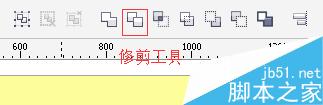
7、把另外一个备用的加在图上填充渐变颜色就完成了。

注意事项
边做边存。
多复制备用的,后面可能要用到。
斜角修边不要拉太多了。
以上就是CDR制作双层有质感的立体字方法,大家学会了吗?希望这篇文章大家能喜欢!


